Hostwinds 튜토리얼
에 대한 검색 결과:
Windows에서 Microsoft는 업데이트를 운영 체제에 상당히 자주 푸시합니다.이러한 업데이트에는 종종 보안 업데이트와 같은 중요한 측면이 포함되어 있으며 설치가 적극 권장됩니다.그러나 기본적으로 Windows 업데이트는 사용자가 원하지 않더라도 서버를 자동으로 다운로드하여 설치하고 부팅하도록합니다.
이를 방지하려면 Windows가 업데이트를 처리하는 방법을 변경하는 것이 좋습니다. 자동 다운로드에 예약하지만 수동 설치 또는 수동 다운로드 또는 설치를 완전히 설치하십시오. Windows 업데이트 가이 두 가지 옵션 중 하나로 설정되면 업데이트를 수동으로 설치할 때까지 서버가 자동으로 재부팅되지 않습니다.
명령 프롬프트 또는 PowerShell 창에서 config 명령을 사용하여 Windows Server 2016에서 이러한 메소드 중 하나로 변경할 수 있습니다.
자동 업데이트를 비활성화하는 방법
먼저: 관리자로 명령 프롬프트 또는 PowerShell 창을 엽니 다.시작 메뉴를 열고 "cmd"또는 "powershell"을 검색하여 검색 결과에 두 가지 옵션을 표시 할 수 있습니다.
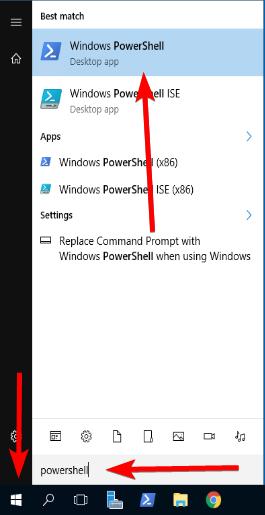
둘째: sconfig 명령을 실행합니다.
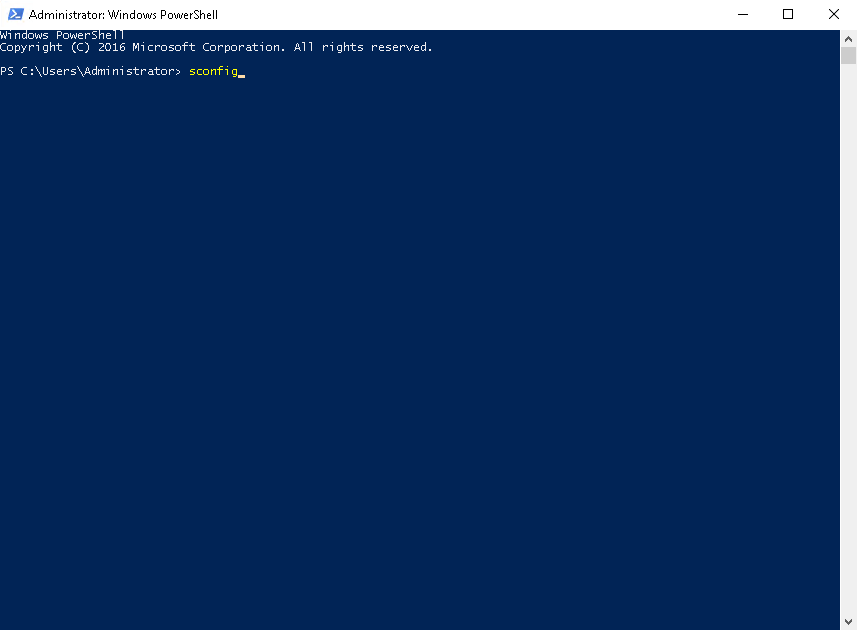
제삼: "5"를 입력하여 Windows Update 설정을 편집하십시오.
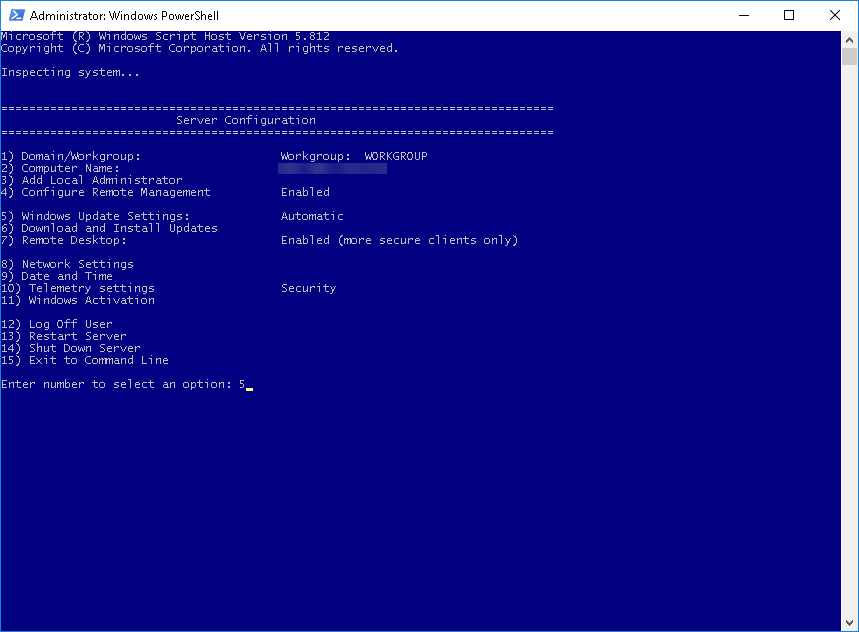
육분의 하나: 수동 모드에서는 다운로드 전용 모드 또는 "M"에 "D"를 입력하십시오.딸깍 하는 소리 확인 변경을 확인하기 위해 팝업되는 대화 상자에서.
- 다운로드 만: 자동으로 업데이트를 다운로드하지만 수동으로 설치 될 때까지 설치하지 않습니다.
- 설명서: 업데이트를 자동으로 다운로드하거나 설치하지 않고 수동으로 만 설치합니다.
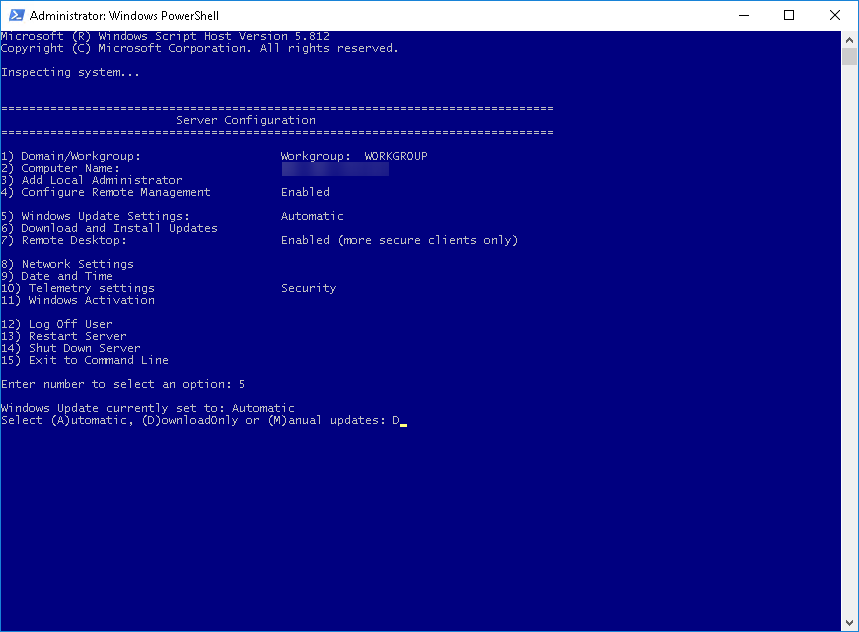
제칠: "15"를 입력하여 sconfig 메뉴를 종료하십시오.
여덟 번째: 명령 프롬프트 또는 Powershell 창을 닫습니다.
작성자 Hostwinds Team / 일월 16, 2019
